Organisieren und Vereinfachen von Berechnungen
Analysts und Entwickler verfügen alle über eigene Prozesse, die sie beim Erstellen und Verwalten von Datasets in Microsoft Power BI Desktop nutzen. Im weiteren Verlauf des Entwicklungsprozesses verliert man jedoch leicht den Überblick über das ideale Feld, das man zu Beginn hatte, oder darüber, wie man verschiedene Dinge benannt hat. Einige der neuen Inhalte sind vielleicht nicht mehr so sinnvoll.
Diese Einheit erläutert verschiedene Techniken, um dieses Problem zu beheben und gleichzeitig Ihre Daten auf sinnvolle Weise auf die Nutzung durch Geschäftskunden vorzubereiten.
Verwalten von Measures mit einer Measuretabelle
Eine weitere Möglichkeit beim Gruppieren ähnlicher Objekte sind Measuretabellen, um alle Measures zu verwalten, die Sie auf Grundlage Ihrer Daten erstellen. Im Gegensatz zu Ordnern müssen Sie dafür einfach eine leere Tabelle erstellen.
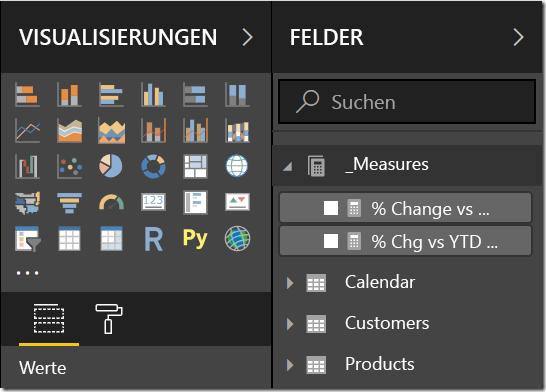
Diese Funktion ist eine gute Möglichkeit, Berechnungen zu gruppieren, und die Measuretabelle als erste Tabelle im Bereich „Daten“ anzuzeigen.
Hinweis
Sie können eine separate Tabelle verwenden, da Measures nicht an bestimmte Tabellen gebunden sind.
Anwenden von Hierarchien
Hierarchien ermöglichen mehr Drill-In-Funktionen und verschiedene Arten von Drill-Ins. Mit Microsoft Power BI-Hierarchien können Sie zwischen Ebenen springen, Drillvorgänge als Filter für alle Ihre Visuals verwenden und sogar um eine Ebene nach unten erweitern.
Hinweis
Bei Tableau-Hierarchien müssen Sie den vollständigen Struktureffekt ausführen. Wenn Sie sich durch die Hierarchie bewegen, müssen Sie einen vollständigen Drilldown ausführen, bei dem Sie immer die Hierarchie zwischen über- und untergeordneten Elementen beibehalten.
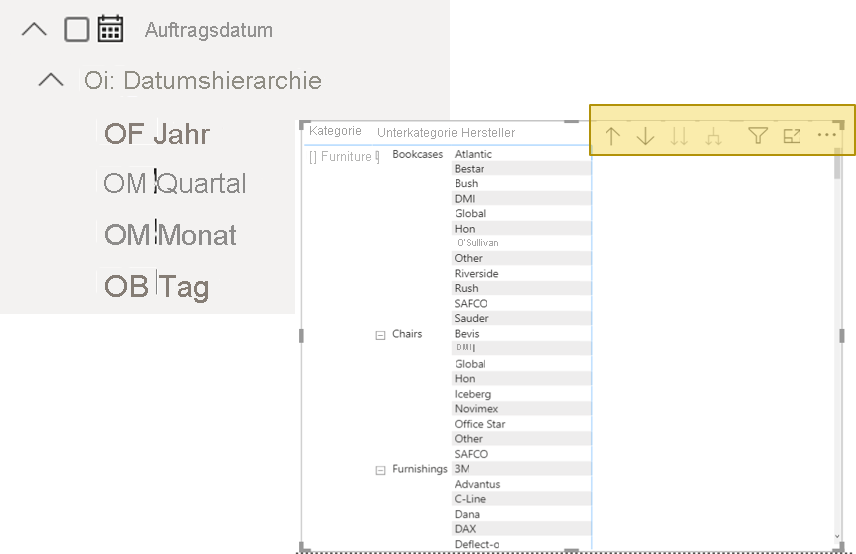
Clustern Ihrer Datenpunkte mit Gruppen
Mit Gruppen können Analysts Datenpunkte gruppieren, um Daten leichter anzeigen, analysieren und untersuchen zu können. Sie können Daten auch basierend auf Ihren zugrunde liegenden Werten zu Gruppen aggregieren.
Gehen wir z. B. davon aus, dass Sie über eine Liste von Ladenabteilungen verfügen und Sie die Abteilungen nach ihrer Leistung (hoch, Standard, niedrig) kategorisieren müssen. Mit Gruppen können Sie die Abteilungen basierend auf ihren Gewinnspannen in ihre Leistungskategorie oder Gruppe einteilen.
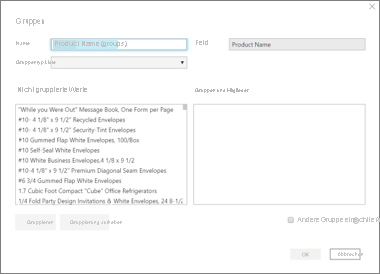
Erstellen von Containern
Ein Container ist eine Art von Gruppe, die ähnlich funktioniert, mit dem Unterschied, dass Sie die Containergröße definieren, um Werte in gleich großen Gruppen zu gruppieren.
Hinweis
Sie können die Größe des Containers nur für numerische Felder und Zeitfelder festlegen. Sie können Container für berechnete Spalten, aber nicht für Measures erstellen.
Nehmen wir z. B. an, dass Sie über eine Beschäftigtenliste für Ihr Unternehmen verfügen. Diese Liste enthält Elemente wie die Namen der Beschäftigten, ihre Abteilung, die Führungskraft und ihre Beschäftigungsdauer. Ihre Aufgabe besteht darin, die Anzahl der Beschäftigten zu ermitteln, die seit einem bis zehn Jahren im Unternehmen arbeiten. Die Größe des Containers ist 1, was ein ganzes Jahr darstellt. Es gibt 10 Container.
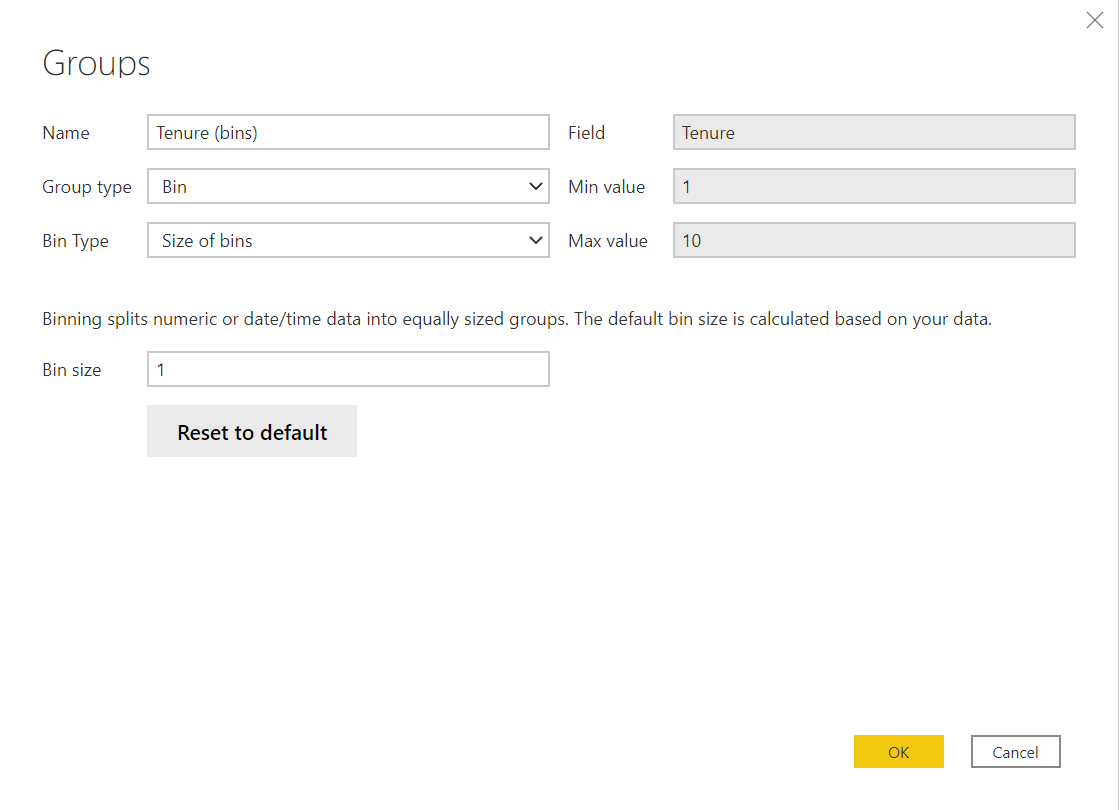
Mit dem neuen Feld „Tenure Bin“ (Container für Beschäftigungsdauer) können Sie die folgende Visualisierung erstellen:
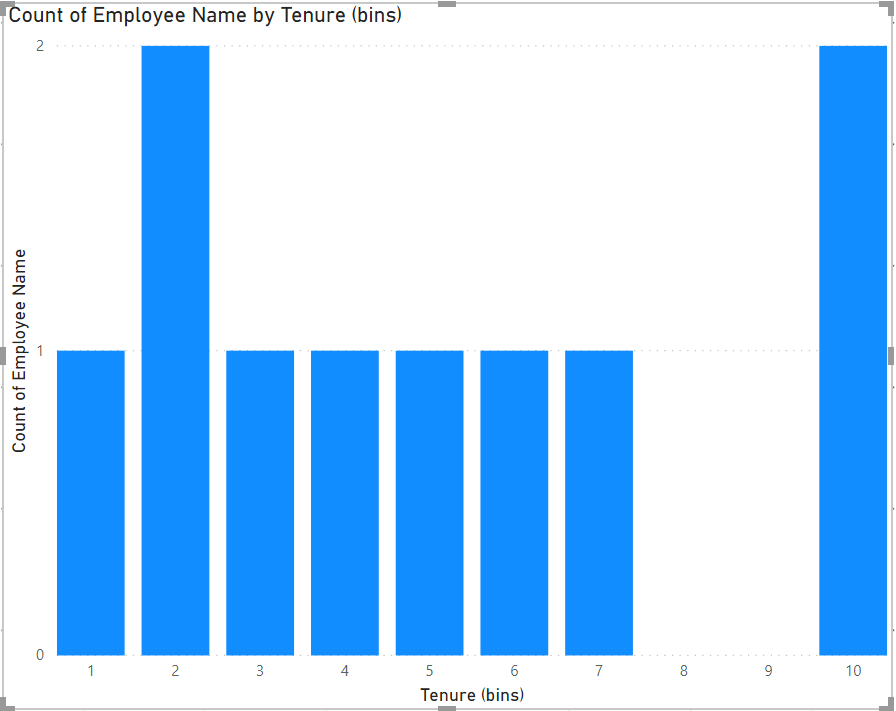
Verwenden von DAX Studio
Das letzte Feature in dieser Einheit ist DAX Studio, ein Drittanbietertool, das vollständig mit Microsoft Power BI integriert werden kann.
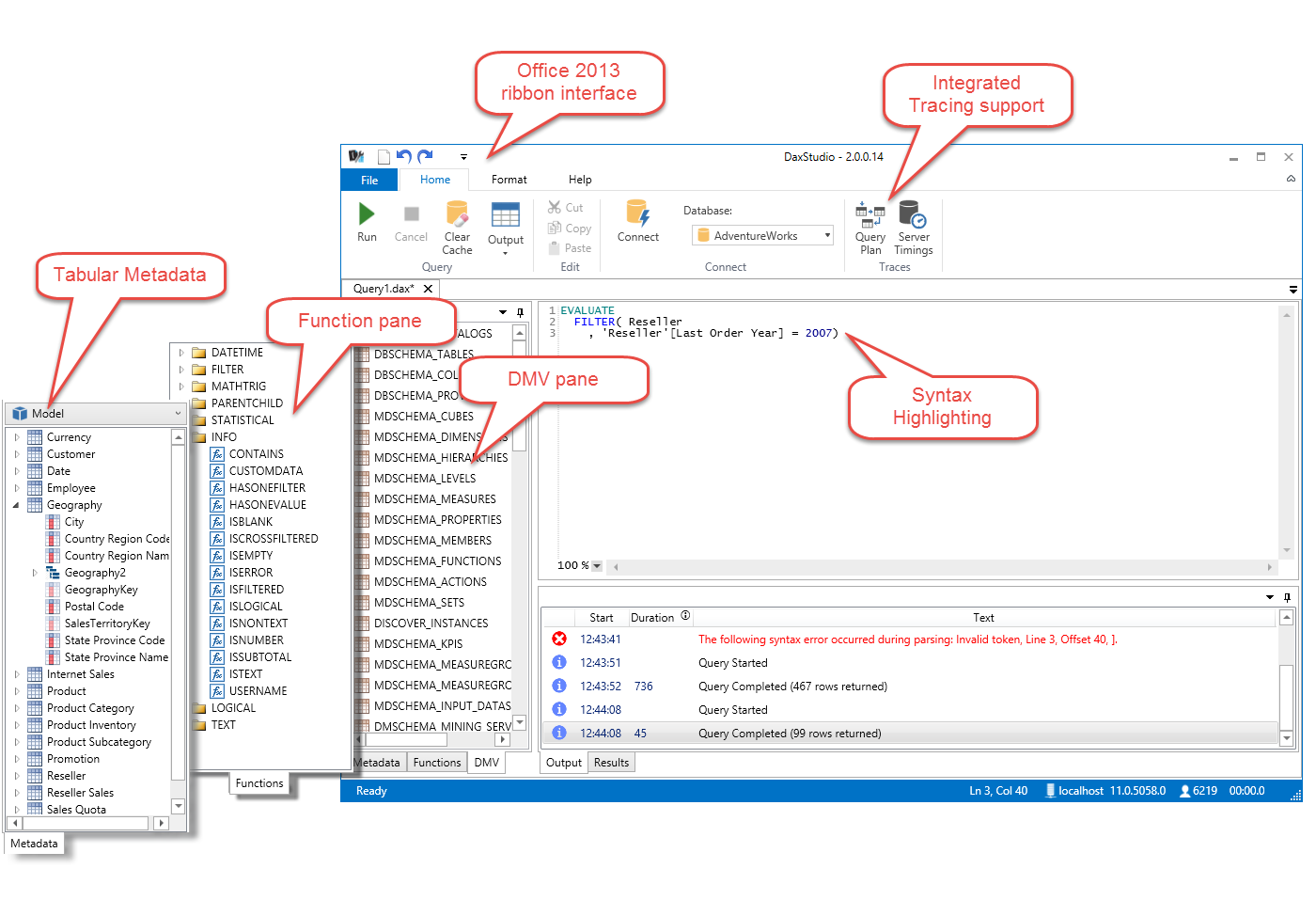
DAX Studo bietet eine Möglichkeit, DAX-Abfragen für tabellarische Microsoft-Modelle auszuführen und zu analysieren. Das Tool bietet Ihnen zudem über eine Extraktionsliste Ihrer erstellten Measures Einblick in die Metadaten in Ihrem Modell. Außerdem können Sie mit DAX Studio alle in Ihrem Modell enthaltenen Tabellen anzeigen und Einblicke in Tabellenfunktionen erhalten. Wenn Sie Tabellenfunktionen in Microsoft Power BI erstellen, haben Sie keinen vollständigen Einblick in die Struktur dieser temporären Tabelle. DAX Studio ermöglicht es Ihnen, die vollständige Ansicht dieser temporären Tabelle abzurufen. Dadurch kann die Leistung Ihrer Berechnung verbessert werden.
Hinweis
Tableau verfügt nicht über ein Metadatentool wie DAX Studio.
Weitere Informationen
Weitere Informationen zu DAX Studio finden Sie unter DAX Studio.